win11安全中心怎么不见了怎么办
- WBOYWBOYWBOYWBOYWBOYWBOYWBOYWBOYWBOYWBOYWBOYWBOYWB转载
- 2023-06-29 20:57:055243浏览
win11安全中心怎么不见了怎么办?在win11系统中,安全中心是一个非常重要的部分,在这个部分中,用户们可以进行电脑安全性防护的工作,那么有些时候我们需要进行电脑安全管理工作时却发现win11的安全中心不见了怎么办?很多小伙伴不知道怎么详细操作,小编下面整理了win11安全中心消失解决步骤,如果你感兴趣的话,跟着小编一起往下看看吧!

win11安全中心消失解决步骤
1、按下win+x组合键,或者右键点击“开始”,点击“Windows PowerShell(管理员)”;
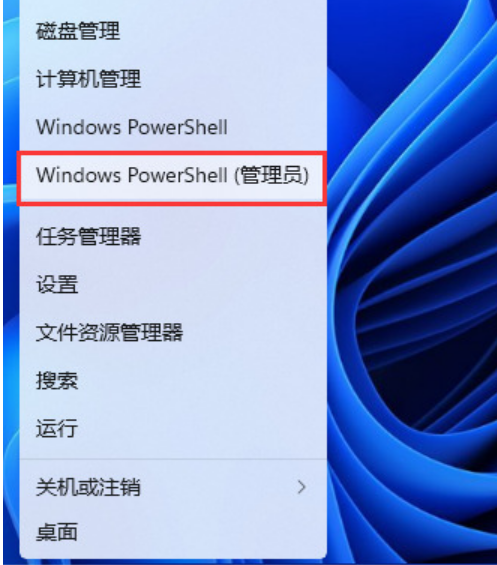
2、以管理员权限打开powershell,输入命令:Set-ExecutionPolicy Unrestricted,按下回车键;
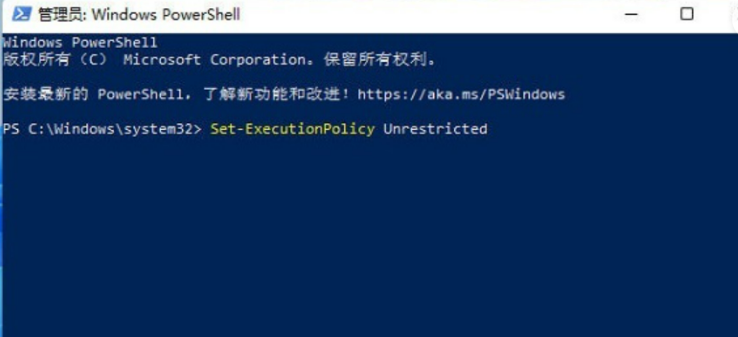
3、然后接着输入:Get-AppXPackage -AllUsers | Foreach {Add-AppxPackage -DisableDevelopmentMode -Register “$($_.InstallLocation)AppXManifest.xml”},回车键执行。
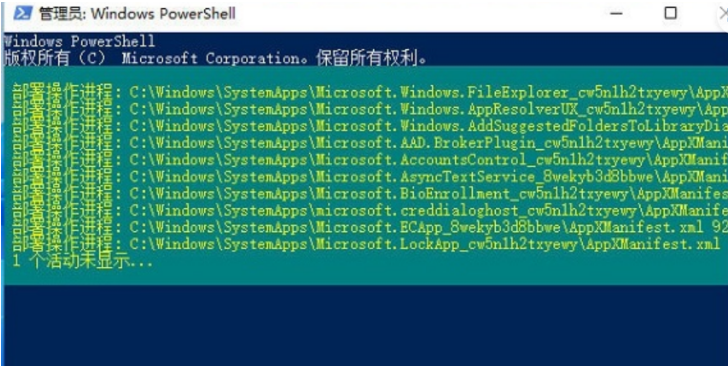
4、最后执行:Get-AppxPackage Microsoft.SecHealthUI -AllUsers | Reset-AppxPackage,按下回车键;
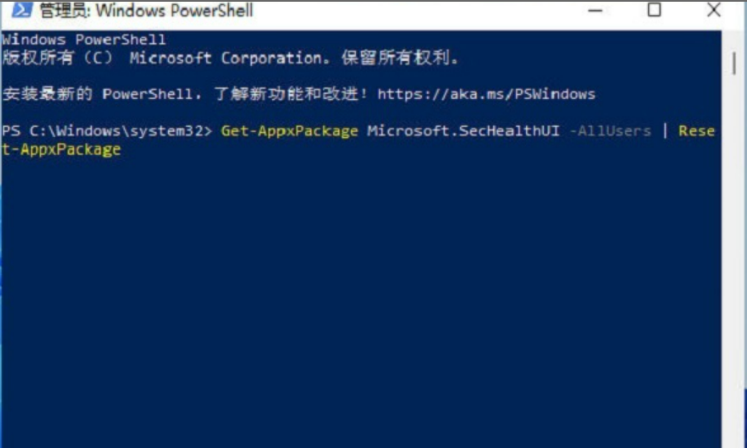
5、最后就可以打开windows安全中心了。
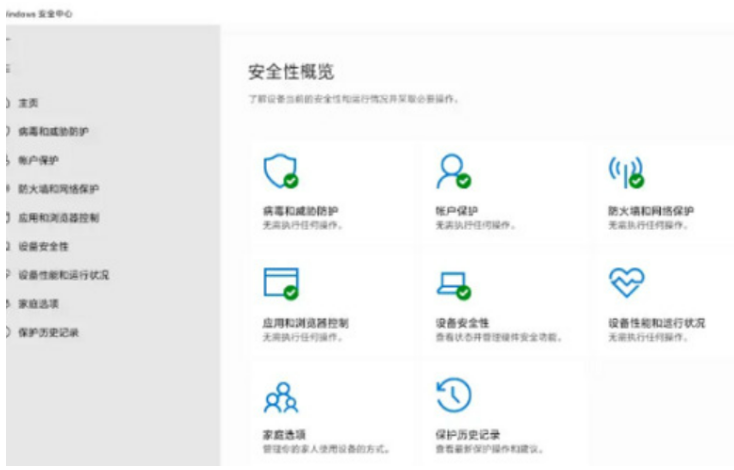
以上就是【win11安全中心怎么不见了怎么办-win11安全中心消失解决步骤】全部内容了,更多精彩教程尽在本站!
以上是win11安全中心怎么不见了怎么办的详细内容。更多信息请关注PHP中文网其他相关文章!
声明:
本文转载于:chromezj.com。如有侵权,请联系admin@php.cn删除

